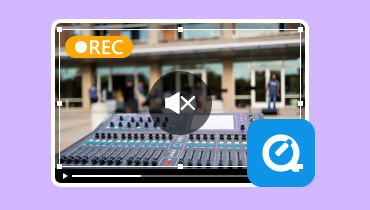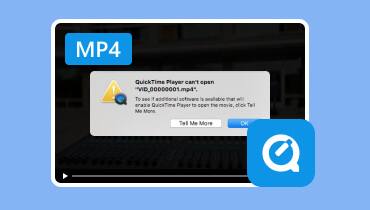Convertiți GIF în MP4 pentru o mai bună compatibilitate
În această eră digitală, GIF-urile animate au devenit un instrument pentru exprimarea emoțiilor și a informațiilor în mod captivant și amuzant. Cu toate acestea, în ciuda versatilității sale, are diverse limitări, cum ar fi calitatea limitată a culorii, probleme de compatibilitate și dimensiunea mare a fișierului. Aici intervine transcodarea GIF în MP4. MP4 este printre formatele utilizate pe scară largă, oferind compresie superioară, calitate bună și dimensiune mai mică a fișierului. Acest articol vă va învăța cum să vă convertiți GIF în MP4 pentru a depăși toate provocările. Veți afla, de asemenea, avantajele și dezavantajele convertorului pentru mai multe informații. Începeți să citiți această postare și aflați mai multe despre discuție fără alte prelungiri.
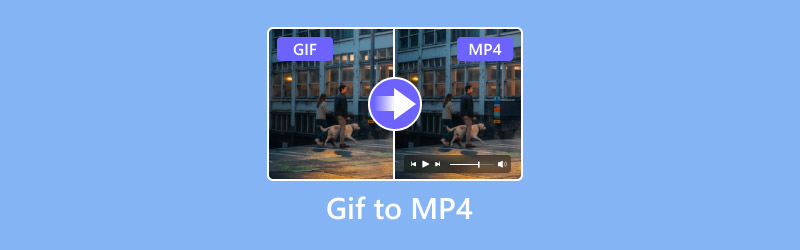
CONȚINUTUL PAGINII
Partea 1. Cea mai bună metodă de a converti GIF în MP4
Pentru a converti GIF în MP4, trebuie să aveți cel mai bun și mai puternic convertor pentru a vă îndeplini sarcina principală. Dacă doriți rezultatul preferat, vă recomandăm să utilizați Vidmore Video Converter. Caracteristica sa de bază. Cu numele în sine, caracteristica sa de bază este conversia fișierelor media în peste 200 de formate. Cu asta, puteți obține în continuare rezultatul, indiferent de formatul cu care aveți de-a face. Transcodarea GIF în MP4 este simplă, deoarece interfața sa intuitivă vă permite să utilizați eficient toate funcțiile sale. În plus, vă poate oferi un proces de conversie ultra-rapid, de până la 50 de ori mai rapid decât alte convertoare. Puteți obține o calitate video fantastică de până la 8K, ceea ce duce la o experiență de vizionare mai bună. În cele din urmă, partea cea mai interesantă este că te poți baza pe acest program pentru a converti mai multe GIF-uri simultan. Puteți verifica informațiile de mai jos pentru a vedea o altă capacitate a software-ului. Apoi, puteți verifica și urmați pașii simpli pentru a transcoda perfect GIF-urile animate în MP4.
Caracteristici plăcute
- Software-ul poate converti GIF și alte fișiere media în peste 200 de formate.
- Programul poate oferi funcții de editare de bază și avansate pentru a îmbunătăți fișierele media.
- Poate oferi o interfață de utilizator intuitivă și îngrijită.
- Este accesibil pe Mac și Windows.
Pasul 1. Accesați Vidmore Video Converter pe Mac sau Windows. Apoi, lansați-l pentru a începe procedura de conversie.
Pasul 2. Du-te la Convertor meniu și atingeți butonul Adăugare fișiere pentru a insera fișierul GIF pe care doriți să îl convertiți în MP4.
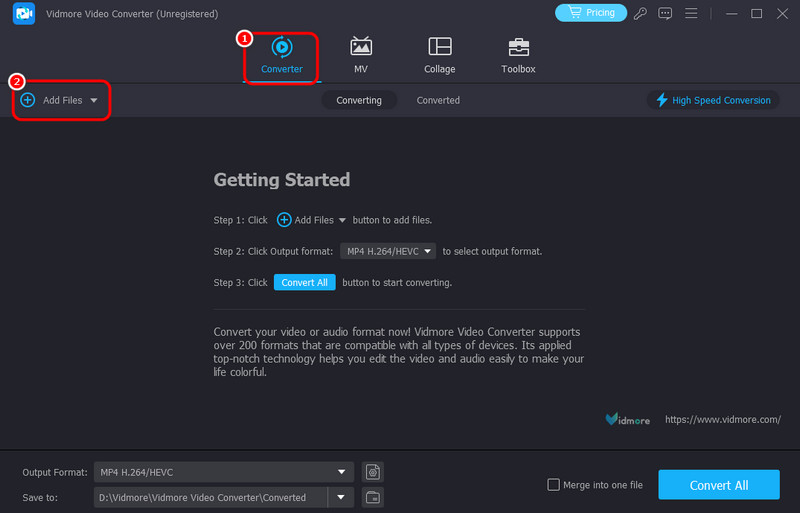
Puteți adăuga cât mai multe GIF-uri, deoarece software-ul poate gestiona procedurile de conversie în lot.
Pasul 3. După ce adăugați fișierul GIF, mergeți la Format de iesire și selectați opțiunea MP4. De asemenea, puteți selecta calitatea video preferată. Apoi, apăsați Conversie tot pentru a începe procesul de conversie GIF în MP4.

Cu această metodă, acum puteți converti efectiv GIF în MP4 pe desktop. Partea bună este că puteți alege calitatea preferată pentru o experiență de vizionare mai bună.
Partea 2. Transferați GIF în MP4 pe Windows și Mac
Veniți la această secțiune, deoarece vă oferim primele trei convertoare pe care le puteți folosi pentru a vă transforma efectiv GIF-urile în MP4.
Metoda 1: Transformați GIF în MP4 folosind VLC
Pentru a schimba GIF în MP4, puteți utiliza VLC. Pe lângă capacitatea sa de a reda diferite fișiere media, vă poate permite și să vă convertiți fără probleme GIF-ul în MP4. Vă poate oferi un proces rapid pentru a obține rezultatul la timp.
Formate acceptate: MP4, WebM, TS, AVI, MKV, FLV
Pro
- Software-ul are un proces de conversie fără probleme.
- Poate gestiona diverse formate media.
- Poate oferi diverse instrumente de editare pentru a îmbunătăți fișierul media.
Contra
- Interfața sa de utilizator este depășită.
- Uneori, software-ul se blochează.
Pasul 1. Lansați VLC și treceți la Mass-media > Convertiți și salvați opțiune.
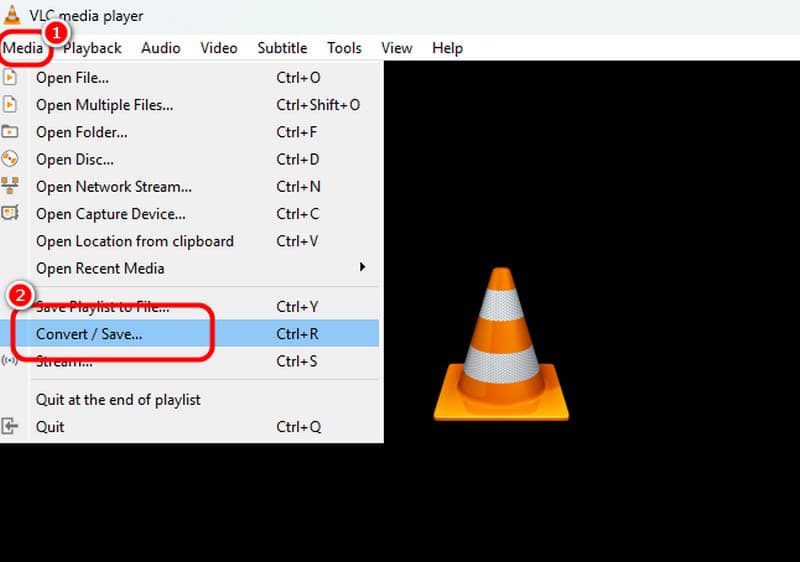
Pasul 2. Loveste Adăuga butonul pentru a insera fișierul GIF de pe computer. Apoi, apăsați butonul Convertiți și salvați de mai jos.
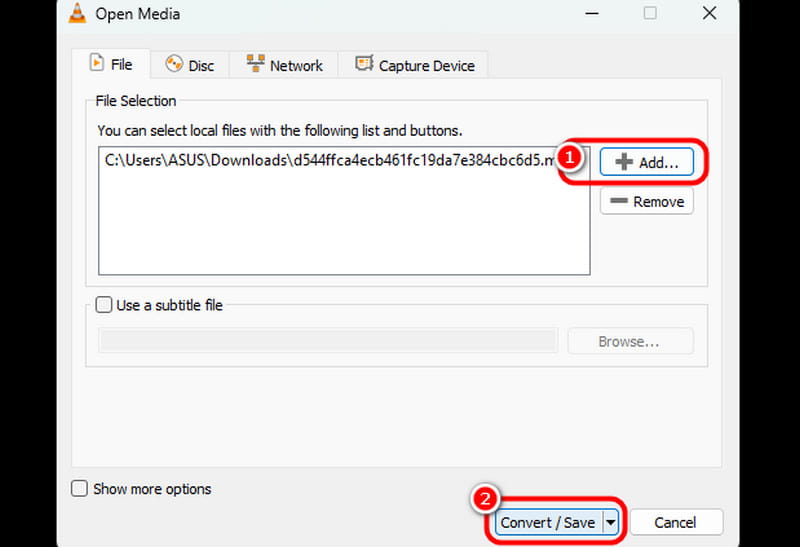
Pasul 3. Du-te la Profil meniu și selectați formatul MP4. După ce ați terminat, faceți clic pe opțiunea Răsfoire pentru a alege fișierul de destinație. Pentru procesul final, faceți clic pe Start pentru a începe procedura de conversie. Acum puteți reda fișierul convertit pe dvs Player MP4 și alte playere media.
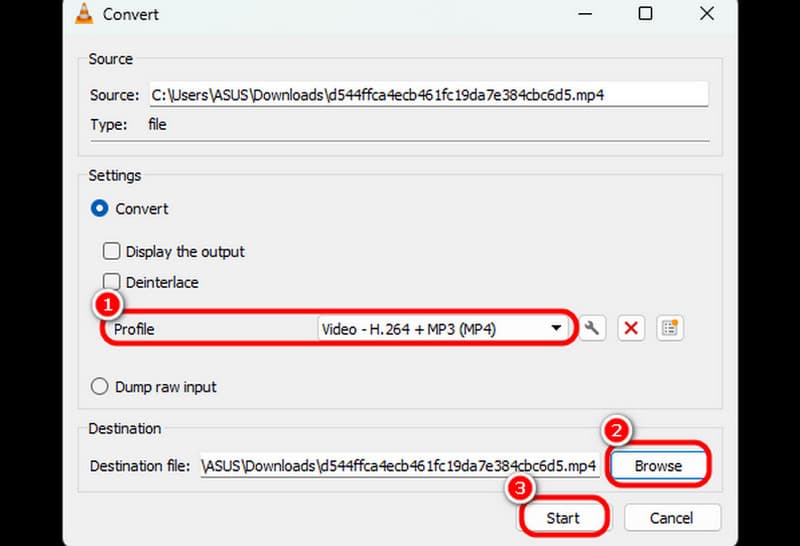
După ce ați folosit pasul, VLC vă poate ajuta să obțineți rezultatul dorit după procesul de conversie. Cu toate acestea, așteptați întotdeauna ca software-ul să se blocheze în timpul procedurii.
Metoda 2: Transformați GIF în MP4 folosind frâna de mână
Frână de mână este un alt software offline care poate converti GIF-uri în MP4. De asemenea, are o interfață de utilizare simplă, permițându-vă să navigați cu ușurință în toate. Poate suporta chiar și procesul de glisare și plasare, făcându-l un convertor util.
Formate acceptate: MP4, WebM, MKV
Pro
- Procesul de conversie a GIF-urilor este simplu și rapid.
- Interfața sa de utilizator este ușor de urmărit.
Contra
- Designul pare vechi și depășit.
- Îi lipsesc funcțiile de editare avansate.
- Acceptă doar trei formate video.
Pasul 1. După ce lansați software-ul, apăsați butonul Fişier butonul pentru a adăuga fișierul GIF.
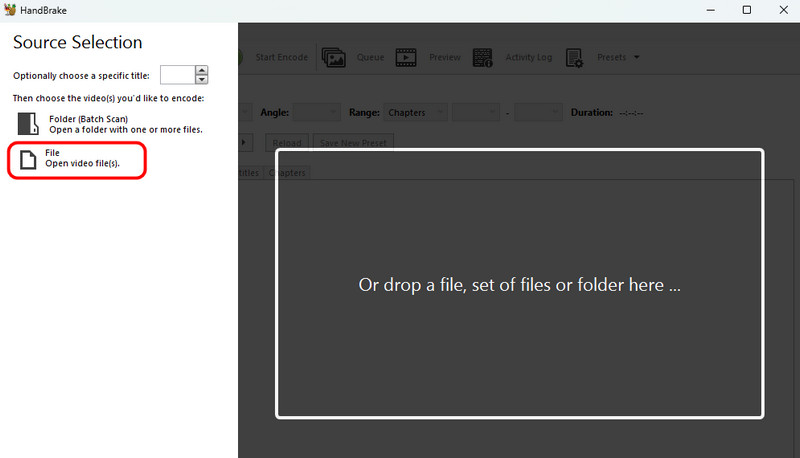
Pasul 2. După ce ați terminat de adăugat GIF-ul, accesați Format secțiunea și alegeți formatul MP4.
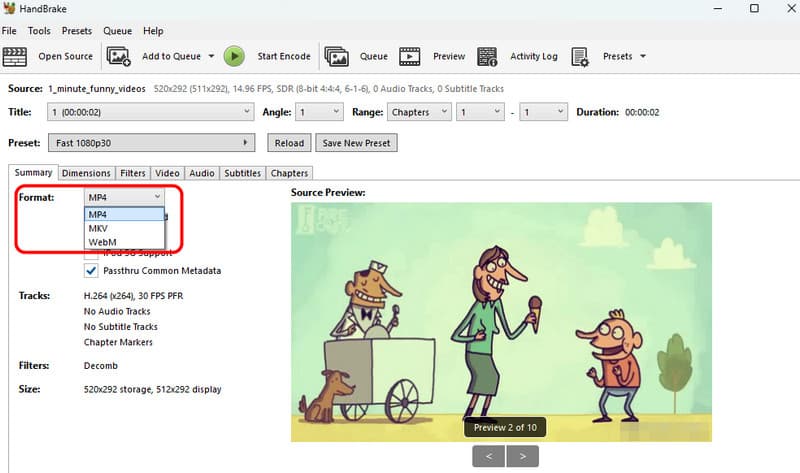
Pasul 3. Apasă pe Porniți Codificare opțiunea de a începe procesul final de conversie.
Frâna de mână este un alt software pe care vă puteți baza pentru a vă converti GIF-urile. Vă poate oferi chiar și un proces simplu, potrivit pentru toți utilizatorii. Singurul dezavantaj aici este că poate suporta doar câteva formate.
Metoda 3: Transformați GIF în MP4 folosind FFmpeg
Dacă preferați să convertiți fișierele GIF în format MP4 folosind un instrument de comandă, utilizați FFmpeg. Acest instrument de comandă vă permite să finalizați rezultatul dacă aveți toate comenzile de care aveți nevoie în timpul procesului.
Formate acceptate: MP4, MKV, AVI, WebM, FLV etc.
Pro
- Instrumentul poate schimba fără probleme fișierele GIF în MP4.
- Poate edita fișierul convertit folosind o comandă specifică.
Contra
- Trebuie să cunoașteți comenzile pentru a obține rezultatul.
- Accesarea instrumentului necesită multă configurare și timp.
- Este nepotrivit pentru neprofesionisti.
Pasul 1. Instalați FFmpeg pe computerul dvs. După aceea, puteți începe cu procedura principală.
Pasul 2. Deschideți-vă CMD și introduceți comanda pentru a schimba fișierul GIF în format MP4.
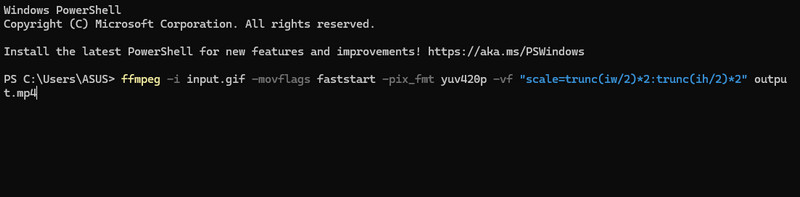
-i input.gif: Indică fișierul GIF de intrare.
-movflags faststart: Această comandă mută metadatele la începutul fișierului, ceea ce îl face transmisibil.
-pix_fmt yuv420p: Asigură compatibilitatea cu majoritatea playerelor media care utilizează un format de pixeli acceptat pe scară largă.
ieșire.mp4: Indică numele fișierului MP4 de ieșire.
În ceea ce privește utilizarea comenzilor pentru a converti GIF-urile în MP4, cel mai bine este să utilizați FFmpeg. Cu toate acestea, asigurați-vă întotdeauna că aveți suficiente cunoștințe despre comenzi pentru a obține rezultatul dorit.
Partea 3. 3 Instrumente online pentru a schimba GIF-urile în MP4
Această parte va introduce diverse instrumente online pentru a transforma fișierele GIF în format MP4.
Metoda 1: Transcodați GIF în MP4 folosind Zamzar
Zamzar este unul dintre cele mai bune convertoare GIF în MP4 pe care le puteți accesa online. Cu procesul său simplu de conversie, puteți obține rapid fișierul convertit. De asemenea, poate oferi o calitate fantastică pentru o experiență de vizionare mai bună.
Formate acceptate: MP4, WMV, AVI, FLV etc.
Pro
- Procedura de conversie este simplă și lină.
- Poate gestiona diverse formate video.
- Poate fi integrat cu e-mailul.
Contra
- Pe ecran apar reclame enervante.
- Uneori, procesul de conversie durează.
Pasul 1. Loveste Alege fisierele opțiunea de a încărca fișierul GIF. După procesul de încărcare, treceți la următoarea procedură.
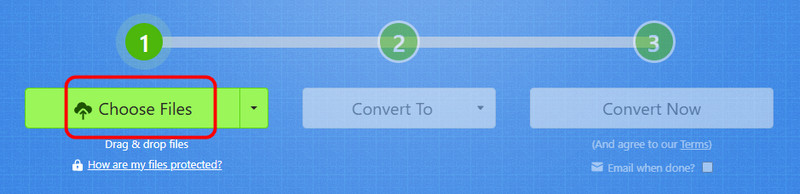
Pasul 2. Du-te la Schimba in > Formate video opțiunea de a selecta formatul MP4.
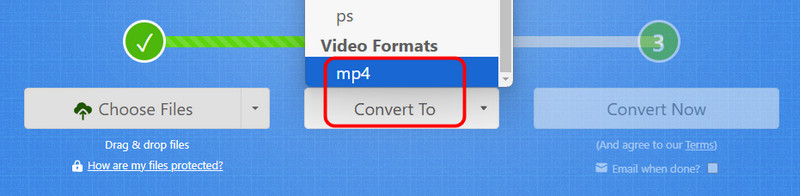
Pasul 3. Pentru procesul final, apăsați Convertit pentru a începe procesul. Apoi, bifați Descărcare pentru a salva fișierul convertit pe dispozitiv.
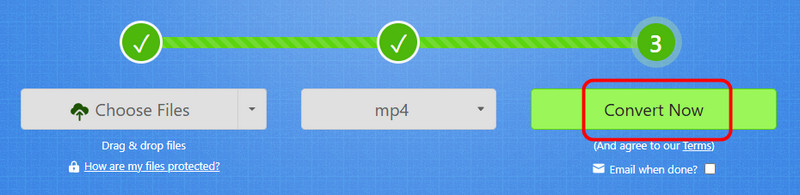
Această metodă vă permite să vă transformați GIF în MP4 în browser. Puteți chiar să-l conectați la e-mailurile dvs. pentru o mai bună integrare. Dar dacă aveți o conexiune lentă la internet, este posibil să întâmpinați probleme de performanță.
Metoda 2: Transcodați GIF în MP4 utilizând Convertio
Convertio este unul dintre cele mai bune convertoare online pentru conversia diferitelor fișiere. Vă poate ajuta să convertiți fișiere media cu o calitate uimitoare. De asemenea, acceptă conversia lot, făcându-l mai robust și mai fiabil. Puteți chiar să convertiți mai multe fișiere, cum ar fi MP4 în GIF, MP4 în MKV, GIF în WMV etc.
Formate acceptate: MP4, WMV, MKV, AVI, TS, WebM, FLV etc.
Pro
- Dispunerea instrumentului este simplă.
- Are un proces de conversie rapid.
- Acceptă proceduri de conversie în lot.
Contra
- Este nevoie de o conexiune rapidă la internet.
- Versiunea sa gratuită are limitări.
Pasul 1. După ce accesați Convertio, faceți clic pe Alegeți fișiere pentru a încărca câmpul GIF pe care doriți să îl convertiți.
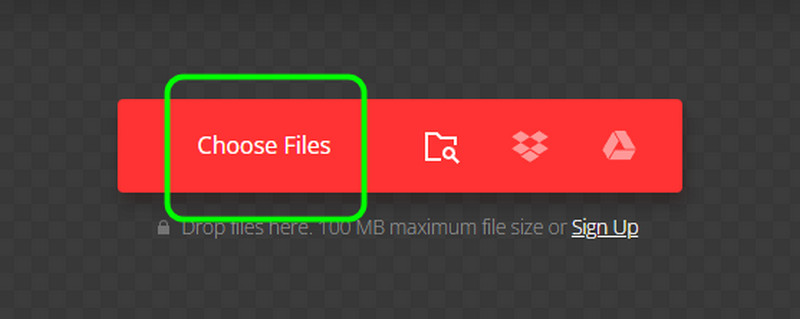
Pasul 2. Accesați butonul drop-down și selectați Video > MP4 opţiune. Apoi, atingeți butonul Conversie pentru a începe conversia GIF în MP4.
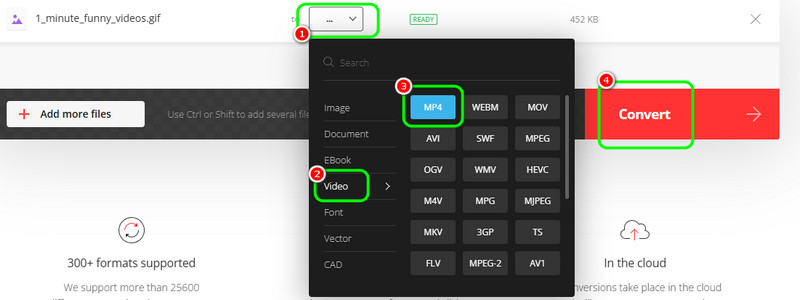
Atinge Descărcare pentru a descărca GIF-ul convertit pe computer.
Cu ajutorul Convertio, puteți obține cu ușurință un format MP4 din GIF-urile dvs. Puteți chiar să convertiți mai multe fișiere, economisind în același timp mult timp. Singurul dezavantaj aici este că atunci când utilizați versiunea gratuită, există diverse restricții pe care le puteți întâlni.
Metoda 3: Transcodați GIF în MP4 utilizând CloudConvert
De asemenea, puteți utiliza CloudConvert pentru a transfera GIF-urile în MP4 perfect. La fel ca un alt convertor online, vă poate oferi un proces rapid pentru a economisi mai mult timp. De asemenea, poate accepta diverse formate, astfel încât să puteți converti fișierul în orice format de ieșire de care aveți nevoie.
Formate acceptate: MP4, AVI, MOV, WMV, MKV, AVI, FLV etc.
Pro
- Interfața sa de utilizare este ușor de urmărit.
- Procesul de conversie este mai rapid decât alte convertoare.
- Poate gestiona diverse formate video.
Contra
- Necesită o conexiune rapidă la internet.
- Există momente când instrumentul nu vă poate oferi o calitate uimitoare.
Pasul 1. Accesați instrumentul CloudConvert și apăsați Selectați Fișier pentru a încărca fișierul GIF.
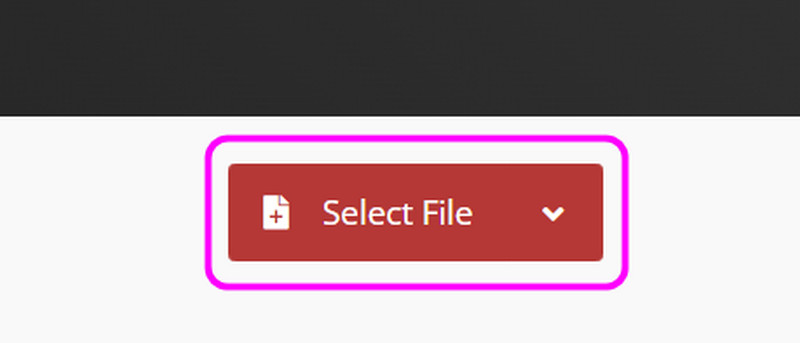
Pasul 2. Navigați la Schimba in opțiunea și selectați formatul MP4 din secțiunea Video. După aceea, puteți începe să apăsați butonul Conversie pentru a începe procesul.
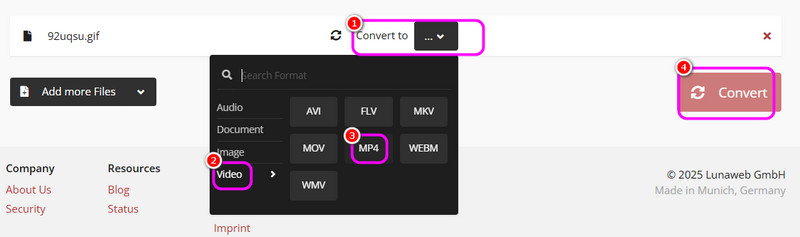
După conversie, puteți începe să bifați Descărcare pentru a o salva pe computer.
După ce am învățat această metodă, ne putem asigura că puteți transforma fișierele GIF în format MP4. Puteți chiar să aveți un proces fără probleme pentru a realiza totul fără nicio bătaie de cap. Cu toate acestea, poate necesita o conexiune puternică la internet pentru o performanță mai bună.
Partea 4. Transformați GIF în MP4 pe un telefon mobil
Dacă doriți să utilizați telefonul mobil pentru a vă converti fișierul GIF în MP4, vedeți toate procesele de mai jos.
Metoda 1: Convertiți GIF în MP4 folosind aplicația GIF în Video
GIF în video aplicația este unul dintre cele mai bune convertoare GIF pe care le puteți folosi pe iPhone. Datorită eficienței sale, vă puteți asigura că obțineți perfect formatul MP4 din GIF.
Formate acceptate: MP4
Pro
- Aplicația vă poate oferi un proces de conversie fără probleme.
- Este simplu de descărcat.
Contra
- Versiunea gratuită are multe limitări.
- Acceptă doar formatul MP4.
Pasul 1. După ce instalați GIF în video aplicația din App Store, lansați și apăsați opțiunea + pentru a adăuga fișierul GIF.
Pasul 2. După aceea, lovește Convertiți în video butonul pentru a transforma GIF-ul în MP4.
Pasul 3. apasă pe Descarca butonul pentru a salva fișierul convertit în aplicația Fotografii pentru procesul final.
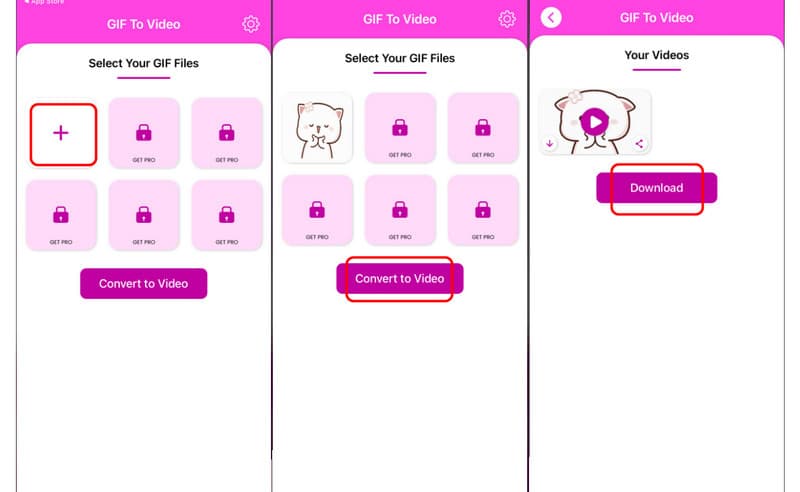
Cu această aplicație, puteți converti GIF în MP4 fără probleme. Cu toate acestea, nu puteți utiliza această aplicație pentru a vă transforma videoclipul în alte formate, deoarece acceptă numai ieșire MP4.
Metoda 2: Transcodați GIF în MP4 folosind aplicația GIF în Video, GIF în MP4
O altă aplicație pe care te poți baza pentru a converti GIF-uri este GIF în video, GIF în MP4. Această aplicație este perfectă dacă doriți să vă convertiți fișierele pe Android. Singura problemă aici este că versiunea gratuită are diverse restricții.
Formate acceptate: MP4
Pro
- Designul este simplu și perfect pentru toți utilizatorii.
- Procesul său de conversie este rapid.
- Este simplu de descărcat.
Contra
- Anunțurile apar pe ecranul telefonului.
- Nu poate oferi o calitate excelentă atunci când utilizați versiunea gratuită.
Pasul 1. descarca si instaleaza GIF în video, GIF în MP4 aplicația. Apoi, selectați GIF-ul pe care doriți să îl transcodați.
Pasul 2. apasă pe GIF > Video opțiunea din interfața de jos pentru a transforma GIF-ul în MP4.
Pasul 3. În cele din urmă, atingeți salva butonul simbol de mai sus pentru a salva rezultatul final.
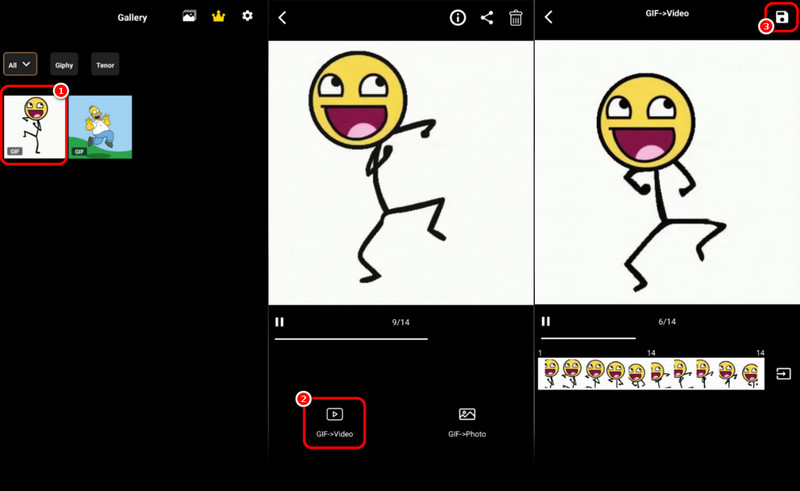
Puteți utiliza această metodă pentru a găsi o procedură de conversie simplă. Poate chiar să vă ofere rezultate rapid cu procesul său rapid de conversie. Singurul dezavantaj este că aplicația afișează diverse reclame, care pot deranja utilizatorii.
Metoda 3: Transcodați GIF în MP4 folosind GIF în Video, aplicația GIF Maker
Pentru ultima noastră aplicație mobilă, am dori să vă recomandăm GIF în video, GIF Maker aplicația. Această aplicație este unul dintre cele mai puternice convertoare, deoarece poate oferi toate funcțiile de care aveți nevoie, oferindu-vă în același timp cea mai bună calitate. Poate oferi chiar instrumente de editare esențiale pentru a îmbunătăți fișierul.
Formate acceptate: MP4 și GIF
Pro
- Vă poate oferi rezultatul de care aveți nevoie într-o secundă.
- Designul este ușor de utilizat.
- Poate oferi diverse funcții de editare pentru a modifica fișierul GIF.
Contra
- Reclamele apar peste tot.
- Versiunea sa plătită este costisitoare.
Pasul 1. După ce ați instalat aplicația, selectați fișierul GIF și apăsați butonul Editați | × buton.
Pasul 2. Apoi, puteți folosi funcțiile de editare de mai jos pentru a vă înfrumuseța fișierul. Odată terminat, apăsați pe salva opțiunea de mai sus.
Pasul 3. Puteți trece la Format opțiunea și selectați formatul MP4. Apoi, apăsați pe opțiunea Salvare pentru a păstra fișierul convertit pe telefonul mobil.
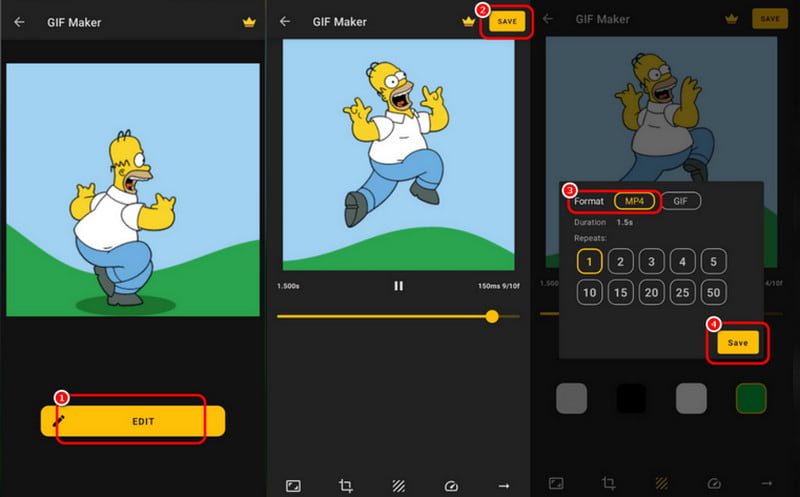
Puteți folosi această aplicație pentru a vă converti fișierele GIF în MP4. În plus, puteți folosi câteva funcții de editare de bază pentru a vă face videoclipul mai bun și mai captivant. Cu toate acestea, ca și alte aplicații, pe ecran apar diverse reclame.
Concluzie
Dacă doriți cel mai bun mod de a transcoda GIF în MP4, puteți obține toate detaliile din această postare. În plus, dacă doriți cel mai puternic convertor pentru a converti fișiere GIF în format MP4 cu cea mai bună calitate, puteți utiliza Vidmore Video Converter. Vă poate permite chiar să convertiți fișierele cu 50 de ori mai rapid, ceea ce îl face ideal pentru utilizatori.